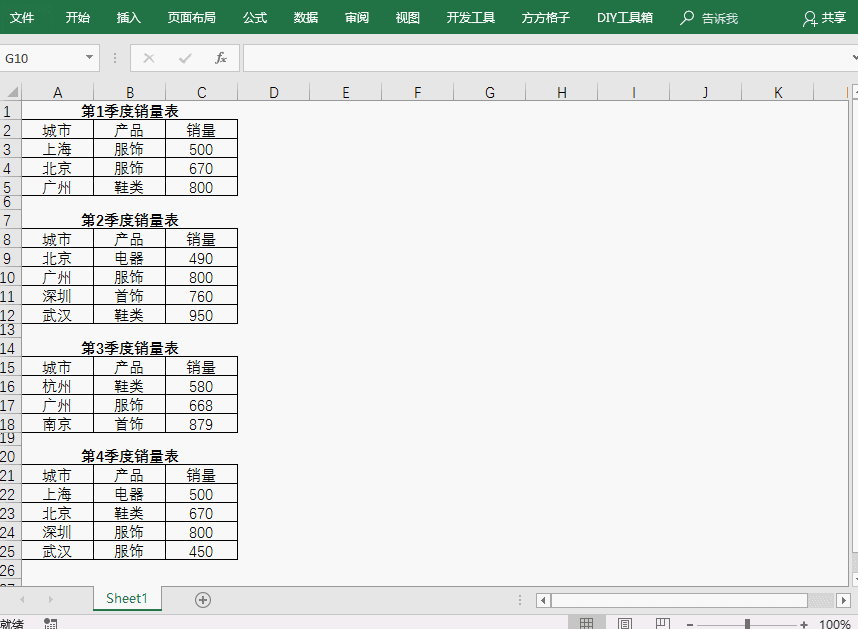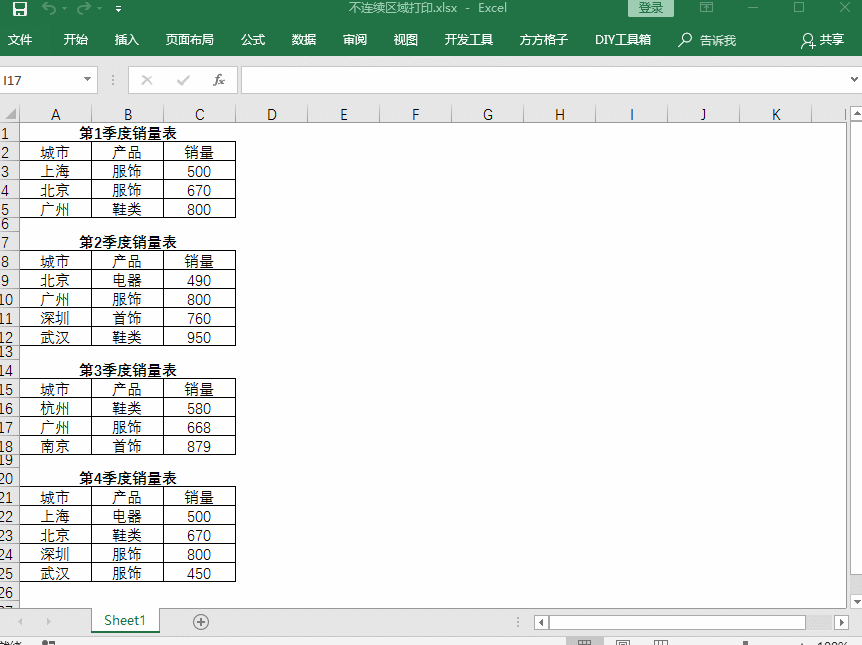Excel不连续区域打印
日常打印Excel表格时,我们经常需要对非连续区域进行打印设置。
1、新建工作表打印
如下表格,我们需要打印第1和第4季度的销量表,最直接的做法是把这两个数据区域复制粘贴到新建的工作表中进行打印。
2、隐藏掉不需要的数据区域
同样的打印要求,我们也可以把第2和第3季度的区域给隐藏掉,打印完成后再取消隐藏。
3、分页打印不连续区域
如果需要把第1季度和第4季度销量表分页打印出来,我们按Ctrl键选中这两个季度的数据表格,在【页面布局】选项卡里点击“打印区域”,选取“设置打印区域”即可。
4、利用“照相机”功能
对于不连续区域的打印,我们最后讲到的方法是利用“照相机”的功能。利用这个功能,我们不仅可以对不连续区域进行打印,还可以根据需要对形成的图片进行编辑处理。
首先我们需要在Excel选项里,把“照相机”这个命令添加到自定义快速访问工具栏中,然后选择需要打印的区域,点击“照相机”命令按钮,这时我们可以在新建工作表中单击鼠标左键,形成一张图片,同理把第二个需要打印的区域转化成图片,最后根据需要进行图片编辑和打印设置即可。
赞 (0)